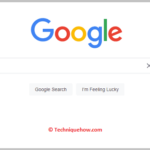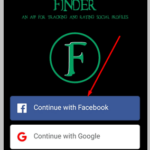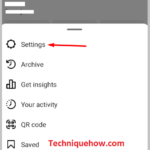✎ Hallazgos clave:
» Puedes encontrar mensajes ocultos en Instagram yendo a la sección Mensajes directos y marcando la pestaña General, especialmente si tienes una cuenta profesional.
» Instagram te permite decidir si aceptas mensajes de personas aleatorias, lo que te permite administrar tus solicitudes de mensajes directos de manera efectiva.
Cómo encontrar solicitudes de DM en Instagram:
Hay algunas formas que puedes utilizar para ver mensajes ocultos en Instagram. Puedes probar los siguientes métodos:
1. Desde la cuenta profesional
Las cuentas profesionales son un poco diferentes a una cuenta de Instagram normal. La sección de mensajes tiene dos subsecciones: Principal y General. Desde el ‘General‘, puedes ver todos los mensajes ocultos, que no están presentes en una cuenta normal.
La mayoría de las veces, los usuarios tienen una aplicación de Instagram normal. Pero para comprobar los mensajes ocultos con este método, debe cambiar su cuenta a una cuenta profesional.
Entonces, comencemos con cómo cambiar entre cuentas y cuentas profesionales y ver mensajes ocultos.
Paso 1: abre tu Instagram:
Abre e inicia sesión en tu cuenta de Instagram en tu móvil o PC.
Paso 2: toca > ícono de perfil:
En la página de inicio, en la esquina inferior derecha, aparecerá un ícono de perfil con su DP actual. Toque y abra esta opción.

Paso 3: Toca > Tres líneas horizontales:
Cuando toques el ícono de perfil, tu perfil de Instagram aparecerá en la pantalla. Ahora, en la esquina superior derecha, están las tres líneas horizontales. Tócalo.

Paso 4: Seleccione > Configuración:
Al tocar tres líneas aparecerán algunas opciones. Seleccione el primero, que es Configuración.

Paso 5: Ahora toca Cuenta:
En la página de configuración, justo encima de la guía, encontrará «Cuentas». Tócalo y ábrelo.

Paso 6: toca «Cambiar a cuenta profesional»:
La página de la cuenta ofrece la opción de cambiar. Desplácese y desplácese hasta el último, luego haga clic en: Cambiar a cuenta Profesional.
Después de hacer clic en Cambiar a cuenta profesional, el sistema le hará muchas preguntas sencillas sobre qué agregar a su cuenta profesional. Seleccione, continúe y después de un tiempo habrá terminado de cambiar.

Paso 7: A continuación, vaya a «Mensaje directo»:
Después de cambiar a una cuenta profesional, regrese a la página de inicio. Ahora haga clic en el icono de mensaje directo y ábralo.
Bueno, el mensaje directo es una parte donde todos los mensajes se almacenan en Instagram, incluidos los mensajes ocultos.

Paso 8: Toque > «General» > «Solicitud oculta»:
En la sección de mensajes directos, verá dos subsecciones: Principal y General, luego seleccione la opción General.
Toque solicitudes ocultas y todos los mensajes se mostrarán en la pantalla. Allí podrás abrir los mensajes de tu elección y leerlos y responderlos. Además, tienes la opción de aceptar, rechazar o bloquear al usuario.

El proceso es muy sencillo de seguir y conseguir el resultado.
2. Desde la sección Solicitudes de mensajes
La sección de solicitud de mensajes está disponible en la sección de mensajes directos. Las “solicitudes de mensajes” son mensajes de personas que no tienen amigos en su cuenta de Instagram.
En las solicitudes de mensajes solo encontrarás mensajes simples de un extraño al azar, no spam, a diferencia de una cuenta Profesional.
Aprendamos cómo ver las solicitudes de mensajes, paso a paso:
Paso 1: Abrir > Instagram
Tanto en PC como en móvil, inicia sesión en tu cuenta de Instagram.
Paso 2: Ir a «Mensaje Directo»
La sección de mensajes directos se encuentra en la esquina superior derecha. Toca y ábrelo.

Paso 3: Haga clic en “Solicitudes”
Una vez que llegues a la sección de mensajes directos, en el lado derecho de la pantalla, verás la opción “Solicitudes” en color azul. Tócalo y allí encontrarás todas las solicitudes que te enviaron. Puede aceptar la solicitud y responder, como lo hace normalmente cuando envía un mensaje de texto. Además, tiene una opción fácilmente tangible para bloquear o eliminar el mismo.

🔯 Debes desactivar «Ocultar solicitud de mensaje»:
Llegando al último método del artículo, si desea recibir mensajes de cualquier persona, ya sea un amigo o un extraño, esto también puede suceder. Para ello, sólo necesitas desactivar la opción de mensajes ocultos de tu cuenta de Instagram.
Tan pronto como lo desactives, recibirás mensajes no sólo de tus amigos y seguidores sino también de personas desconocidas al azar en Instagram.
Todos los mensajes aparecerán en la sección de mensajes directos. Si tienes una cuenta simple con no tantos seguidores, no es un dolor de cabeza para ti en absoluto, pero si tienes miles de seguidores o más, puede ser un poco estresante administrarla.
Para desactivar la opción de mensaje para ocultar el mensaje,
Paso 1: Abre tu Instagram y toca el ícono «Perfil», en la parte inferior derecha.
Paso 2: Golpea el tres lineas horizontalesen la parte superior.

Paso 3: A continuación, haga clic en «Ajustes‘ Entonces ‘Privacidad‘.

Etapa 4: En la página siguiente, toque «Mensajes”.

Paso 5: Ahora toca «Otros en Instagram”.

Paso 6: Finalmente, desmarque «No recibir solicitudes» opción.

Y aquí está. mostrará todas las solicitudes.

Somos el equipo detrás de minumerooculto.com, apasionados por la seguridad en dispositivos móviles y la protección de la privacidad en línea. Nuestra misión es proporcionar conocimiento confiable y consejos prácticos para mantenerte seguro en el mundo digital.